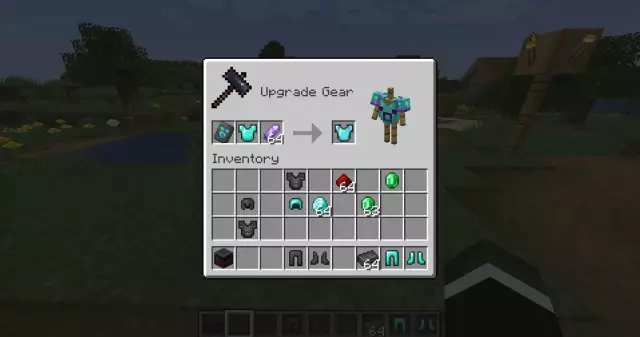Най-добрият вариант за показване на изображения от модерна конзола за игри на Sony е, разбира се, широкоекранен телевизор с голям диагонал. Новите телевизори винаги имат поддръжка за голямо разнообразие от методи за свързване. Но не винаги е възможно да го купите или използвате, така че често се налага да свържете конзолата към монитор на компютъра, докато играете.
Инструкции
Етап 1
Стандартният видео изход за PlayStation 3 е HDMI. Приставката се предлага с такъв кабел, той предава както изображение, така и звук, което е много удобно. Ако вашият монитор има HDMI порт, можете просто да включите единия край на кабела в приемника, а другия към монитора.
Стъпка 2
Първо проверете дали дисплеят ви има HDMI. Погледнете задната част на монитора, където се намират гнездата за захранващия кабел и сигналния кабел от компютъра. Ако намерите подходящ съединител с етикет HDMI, включете конзолния си кабел в него. Включете монитора, след това включете конзолата - най-вероятно ще видите стартовия екран на PlayStation 3. Обърнете внимание, че най-добре е да изключите компютъра си по това време. Повечето монитори автоматично превключват към активен източник на сигнал, което означава, че ако компютърът ви изпрати сигнал до монитора, ще видите обикновена картина от работния плот.
Стъпка 3
Някои монитори имат бутон Source, който ви позволява ръчно да изберете източник на изображение. Натиснете го няколко пъти, докато видите съобщението HDMI на екрана.
Стъпка 4
Следващата опция е приложима, ако вашият монитор няма модерен HDMI интерфейс с висока разделителна способност, а DVI конектор. Гнездото му обикновено е бяло на цвят с голям брой контактни отвори. В този случай ще ви е необходима програма, за да тествате монитора си за HDCP поддръжка. Това е такъв протокол за видеозащита с висока разделителна способност, без който мониторът няма да покаже картина от декодера.
Стъпка 5
Изтеглете и инсталирайте CyberLink BD & 3D Advisor. Стартирайте го и щракнете върху отметката за Blu-ray Disc. Обърнете внимание на долния ред на Video Connection Type. Ако колоната срещу него казва „Не“, вашият монитор не поддържа HDCP. Отидете на стъпка 6. Ако да, тогава мониторът поддържа тази функция и можете да се свържете с помощта на адаптер.
Стъпка 6
Купете адаптер HDMI към DVI-D и AV кабел от приставка с конектори за лалета (бяло, червено, жълто). Свържете адаптера към DVI жака на монитора, включете HDMI кабела от единия край към него, а другия към PlayStation 3. След това включете белите и червените конектори в високоговорителите от едната страна и в приемника от другата. Можете да включите конзолата. Задайте разделителната способност и аудио изхода в контролния панел на вашия PS3.
Стъпка 7
Ако мониторът ви няма HDMI конектор и не поддържа HDCP, тогава има само една възможна опция за свързване - купете адаптер VGA Box. Свържете HDMI кабела от PlayStation 3 към този адаптер от едната страна и включете конектора от монитора и от високоговорителите от другата страна. Включете конзолата и можете да я използвате. Моля, обърнете внимание, че адаптер от този тип струва от $ 50 до $ 100 и най-често трябва да го поръчате от онлайн магазин.